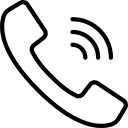Dịch Vụ
Phần Mềm KBView Pro KBVISION – Hướng Dẫn Chuyên Sâu Cài Đặt Và Sử Dụng 2025
Giới thiệu về phần mềm KBView Pro và SURETECH
KBView Pro là ứng dụng chính thức, miễn phí của KBVISION (thương hiệu camera an ninh từ Mỹ), được thiết kế để quản lý và xem camera KBVISION trên điện thoại Android và iOS. So với KBView Lite, KBView Pro cung cấp giao diện hiện đại hơn, hỗ trợ nhiều tính năng nâng cao như chia sẻ thiết bị, cấu hình báo động chi tiết, và quản lý hệ thống đầu ghi (NVR/DVR). Với kết nối P2P qua đám mây, ứng dụng giúp người dùng giám sát nhà ở, cửa hàng, hoặc nhà xưởng dễ dàng, hỗ trợ xem đồng thời đến 16 kênh và tích hợp công nghệ AI (nhận diện chuyển động, con người).
SURETECH, tại 205/69 Trần Văn Đang, Phường 11, Quận 3, TP.HCM, là nhà phân phối camera KBVISION chính hãng. SURETECH hỗ trợ cài đặt và sử dụng KBView Pro miễn phí qua hotline 0978.51.51.59 hoặc website camerakhongday.vn. Với dịch vụ kỹ thuật 24/7 và tài liệu hướng dẫn chi tiết, SURETECH giúp người dùng và đại lý khai thác tối đa ứng dụng.
Tính năng nổi bật của KBView Pro
KBView Pro mang đến các tính năng mạnh mẽ để quản lý camera KBVISION:
-
Xem trực tiếp đa kênh: Xem đồng thời 4/9/16 khung hình, hỗ trợ điều khiển PTZ (xoay, zoom) cho camera quay quét.
-
Xem lại video thông minh: Truy cập video lưu trên thẻ nhớ hoặc đầu ghi, tìm kiếm theo sự kiện (chuyển động, báo động).
-
Thông báo chuyển động AI: Gửi cảnh báo đẩy khi phát hiện người hoặc chuyển động, tùy chỉnh vùng phát hiện.
-
Đàm thoại hai chiều: Giao tiếp qua micro và loa của camera, phù hợp cho gia đình, cửa hàng.
-
Chia sẻ thiết bị: Cấp quyền xem camera cho người khác (gia đình, nhân viên) với quyền giới hạn.
-
Quản lý đầu ghi (NVR/DVR): Kết nối và cấu hình hệ thống đầu ghi, hỗ trợ lưu trữ dài hạn.
-
Chụp ảnh/quay video: Lưu hình ảnh hoặc video trực tiếp vào điện thoại.
-
Kết nối P2P: Thêm thiết bị bằng mã QR hoặc số serial, không cần cấu hình mạng phức tạp.
Ứng dụng thực tế: Một cửa hàng tại TP.HCM dùng KBView Pro để quản lý 10 camera KBVISION và đầu ghi. Chủ cửa hàng bật báo động AI tại quầy thu ngân, chia sẻ quyền xem cho nhân viên, và xem lại video sự kiện qua đầu ghi, tiết kiệm 70% thời gian kiểm tra.
Hướng dẫn cài đặt và sử dụng KBView Pro
Bước 1: Tải và cài đặt KBView Pro
-
Mở CH Play (Android) hoặc App Store (iOS), tìm “KBView Pro”, nhấn Cài đặt.
-
Link Android: Google Play
-
Link iOS: App Store
-
-
Mở ứng dụng, chọn khu vực “Vietnam” (hoặc Asia), cấp quyền truy cập (mạng, thông báo, camera).
-
Đăng ký tài khoản bằng email hoặc số điện thoại (+84), nhập mã OTP xác minh.
-
Tạo mật khẩu (8-16 ký tự, gồm chữ hoa, chữ thường, số, ký tự đặc biệt), bật xác minh hai lớp (nếu có).
Lưu ý: Đảm bảo kết nối internet ổn định. Nếu lỗi tải, liên hệ 0978.51.51.59 để SURETECH hỗ trợ.
Bước 2: Thêm camera hoặc đầu ghi
-
Mở KBView Pro, nhấn biểu tượng 3 gạch ngang (Menu) > Quản lý thiết bị.
-
Nhấn + (Thêm thiết bị), chọn loại thiết bị:
-
Camera IP WiFi: Chọn “Thiết bị không dây” (dành cho camera độc lập).
-
Hệ thống đầu ghi (NVR/DVR): Chọn “Thiết bị có dây”.
-
-
Chọn phương thức kết nối:
-
P2P (mã Cloud):
-
Quét mã QR trên camera/đầu ghi (thường in trên thân hoặc phiếu bảo hành).
-
Hoặc nhập số serial (SN) và mã xác minh (nếu yêu cầu).
-
-
IP/Tên miền:
-
Nhập tên miền (ví dụ: xxx.kbvision.tv) hoặc địa chỉ IP, cổng (mặc định 37777), tên đăng nhập (thường là admin), và mật khẩu (do nhà cung cấp cấp).
-
-
-
Kết nối camera với wifi (cho camera IP):
-
Chọn mạng wifi (2.4GHz hoặc 5GHz), nhập mật khẩu.
-
Đợi 30-60 giây, đèn trạng thái xanh sáng liên tục báo kết nối thành công.
-
-
Đặt tên thiết bị (ví dụ: “Camera kho hàng”), nhấn Lưu và tiếp tục.
-
Nhấn Bắt đầu xem trực tiếp để kiểm tra (biểu tượng đèn xanh báo online).
Mẹo từ SURETECH: Đặt camera/đầu ghi gần router khi kết nối lần đầu. Nếu không kết nối, reset thiết bị (giữ nút reset 10 giây) và thử lại. Liên hệ 0978.51.51.59 nếu cần hỗ trợ.
Bước 3: Sử dụng các tính năng nâng cao của KBView Pro
-
Xem trực tiếp đa kênh:
-
Vào Live View, chọn camera/đầu ghi từ danh sách.
-
Chia khung hình (4/9/16) bằng nút Split Screen, nhấp đúp để xem toàn màn hình.
-
Điều khiển PTZ: Vuốt màn hình để xoay, nhấn biểu tượng zoom để phóng to (dành cho camera PTZ).
-
Nhấn biểu tượng micro để đàm thoại hai chiều.
-
-
Cấu hình báo động AI:
-
Vào Cài đặt thiết bị > Báo động.
-
Bật “Phát hiện chuyển động” hoặc “Nhận diện con người” (nếu camera hỗ trợ AI).
-
Đặt “Vùng phát hiện” bằng cách vẽ khung trên màn hình, tập trung vào khu vực như cửa ra vào.
-
Điều chỉnh độ nhạy (thấp/trung bình/cao) và đặt lịch báo động (ví dụ: 22h-6h).
-
Mẹo: Sử dụng độ nhạy “Trung bình” cho khu vực đông người, “Cao” cho khu vực vắng.
-
-
Chia sẻ thiết bị:
-
Vào Quản lý thiết bị, chọn camera/đầu ghi, nhấn Chia sẻ thiết bị.
-
Nhập email hoặc số điện thoại của người nhận, chọn quyền:
-
Chỉ xem: Xem trực tiếp và xem lại video.
-
Điều khiển: Thêm khả năng cấu hình và đàm thoại.
-
-
Người nhận tải KBView Pro, đăng nhập, và chấp nhận lời mời chia sẻ.
-
Mẹo: Giới hạn quyền điều khiển cho nhân viên, chỉ cấp quyền xem cho người thân.
-
-
Xem lại video thông minh:
-
Vào Tệp hoặc Playback, chọn camera/đầu ghi, ngày/giờ.
-
Nhấn Smart Playback, lọc video theo sự kiện (chuyển động, báo động) để tìm nhanh.
-
Tua nhanh/chậm bằng thanh công cụ, nhấn Chụp ảnh hoặc Quay video để lưu.
-
-
Quản lý đầu ghi (NVR/DVR):
-
Vào Cài đặt thiết bị > Cấu hình đầu ghi.
-
Điều chỉnh lịch ghi hình, bật ghi theo chuyển động, hoặc đặt dung lượng lưu trữ.
-
Kiểm tra trạng thái ổ cứng trong Storage Manager, xóa video cũ nếu đầy.
-
Mẹo: Bật ghi theo chuyển động để tiết kiệm dung lượng, kết hợp ổ cứng 2TB cho lưu trữ dài hạn.
-
Ví dụ thực tế: Một nhà xưởng tại Hà Nội dùng KBView Pro để quản lý 12 camera KBVISION và đầu ghi NVR. Quản lý cấu hình báo động AI tại cổng ra vào, chia sẻ quyền xem cho bảo vệ, và xem lại video sự kiện qua Smart Playback, giảm 60% thời gian kiểm tra thủ công.
Tối ưu sử dụng KBView Pro
Để khai thác tối đa KBView Pro, áp dụng các mẹo sau:
-
Ổn định kết nối:
-
Sử dụng wifi 5GHz (nếu camera hỗ trợ) hoặc cáp LAN cho đầu ghi, đảm bảo tốc độ mạng tối thiểu 5Mbps.
-
Đặt thiết bị cách router dưới 10m, tránh vật cản như tường dày.
-
-
Tối ưu báo động AI:
-
Bật “Nhận diện con người” và vẽ “Vùng phát hiện” chính xác để giảm cảnh báo từ lá cây, động vật.
-
Đặt lịch báo động trong Cài đặt báo động (ví dụ: ngoài giờ làm việc) để tránh làm phiền.
-
-
Bảo mật tài khoản:
-
Bật xác minh hai lớp trong Cài đặt tài khoản, yêu cầu mã OTP khi đăng nhập thiết bị mới.
-
Chỉ chia sẻ camera qua tính năng “Chia sẻ thiết bị”, không cung cấp mật khẩu chính.
-
-
Quản lý lưu trữ:
-
Kiểm tra dung lượng thẻ nhớ/ổ cứng trong Storage Manager, xóa video cũ hoặc bật ghi đè tự động.
-
Sao lưu video quan trọng từ Playback sang điện thoại hoặc ổ cứng ngoài.
-
-
Cập nhật ứng dụng:
-
Kiểm tra phiên bản mới trên CH Play hoặc App Store.
-
Cập nhật firmware camera/đầu ghi qua Cài đặt thiết bị > Nâng cấp thiết bị để cải thiện hiệu suất.
-
Mẹo từ SURETECH: Đặt tên camera/đầu ghi theo vị trí (ví dụ: “Camera cổng chính”) và nhóm theo khu vực (ví dụ: “Kho hàng”) để dễ quản lý. Liên hệ 0978.51.51.59 để được hỗ trợ cấu hình báo động AI miễn phí.
Lợi ích khi sử dụng KBView Pro từ SURETECH
SURETECH cung cấp hỗ trợ chuyên sâu khi sử dụng KBView Pro:
-
Hỗ trợ cài đặt miễn phí: Kỹ thuật viên hướng dẫn cài đặt, thêm thiết bị, chia sẻ camera, và cấu hình báo động qua hotline 0978.51.51.59 hoặc camerakhongday.vn.
-
Tài liệu chuyên sâu: Đại lý nhận video, tài liệu PDF về tính năng nâng cao như chia sẻ thiết bị, quản lý đầu ghi, giúp tư vấn khách hàng hiệu quả.
-
Dịch vụ kỹ thuật 24/7: Xử lý sự cố như mất kết nối, lag video, hoặc lỗi ứng dụng nhanh chóng tại TP.HCM, Hà Nội, hoặc từ xa.
-
Hỗ trợ tên miền: Cấu hình tên miền miễn phí (xxx.kbvision.tv) để xem từ xa ổn định hơn P2P.
Ví dụ thực tế: Một đại lý tại Đà Nẵng được SURETECH cung cấp video hướng dẫn KBView Pro, giúp họ hỗ trợ 30 khách hàng cấu hình báo động AI và chia sẻ camera, tăng 40% hiệu quả giám sát và uy tín đại lý.
Câu hỏi thường gặp (FAQ)
1. KBView Pro có hỗ trợ xem nhiều camera cùng lúc không?
Có, ứng dụng hỗ trợ xem đồng thời 4/9/16 khung hình. Vào Live View, chọn chế độ Split Screen để chia khung.
2. Tại sao KBView Pro không kết nối được với camera/đầu ghi?
Nguyên nhân có thể do sai số serial, mật khẩu, hoặc mạng yếu. Kiểm tra thông tin, reset thiết bị (giữ nút reset 10 giây), hoặc liên hệ 0978.51.51.59 để SURETECH hỗ trợ.
3. Có thể xem camera KBVISION mà không cần internet không?
Có, nếu camera/đầu ghi và điện thoại cùng mạng wifi nội bộ. Chọn chế độ “Local Access” trong KBView Pro.
4. Làm thế nào để chia sẻ camera trong KBView Pro?
Vào Quản lý thiết bị, chọn camera/đầu ghi, nhấn Chia sẻ thiết bị, nhập email/số điện thoại người nhận, chọn quyền (chỉ xem hoặc điều khiển). Người nhận cần tải KBView Pro và chấp nhận lời mời.
5. SURETECH có hỗ trợ cấu hình báo động AI trong KBView Pro không?
Có, SURETECH cung cấp video, tài liệu, và hỗ trợ trực tiếp qua hotline 0978.51.51.59 hoặc camerakhongday.vn để cấu hình báo động AI và các tính năng nâng cao.
Kêu gọi hành động
Tối ưu giám sát với KBView Pro và hỗ trợ từ SURETECH! Tải ứng dụng miễn phí và nhận hướng dẫn chi tiết về cài đặt, chia sẻ thiết bị, cấu hình báo động qua:
-
Hotline: 0978.51.51.59
-
Email: congtysuretech@gmail.com
-
Địa chỉ: 205/69 Trần Văn Đang, Phường 11, Quận 3, TP.HCM
-
Website: camerakhongday.vn
SURETECH – Giải pháp phần mềm KBView Pro KBVISION chuyên nghiệp 2025!